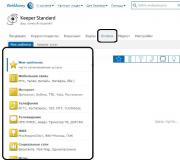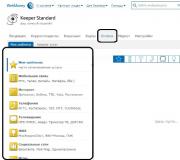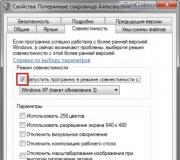Stm32 среда программирования. Начинаем изучать STM32 или Управляем светом по-умному
![]() Одна из причин популярности микроконтроллеров STM32
производства STMicroelectronics
– разнообразие инструментов разработки и отладки. Это касается как аппаратных, так и программных средств. Существует возможность создания и отладки резидентного ПО
для STM32 без материальных затрат с помощью набора бесплатных программ
. В статье дан обзор наиболее значимых бесплатных программных инструментов разработки: ST MCU Finder, STM32CubeMX, SW4STM32, STM32 Studio
.
Одна из причин популярности микроконтроллеров STM32
производства STMicroelectronics
– разнообразие инструментов разработки и отладки. Это касается как аппаратных, так и программных средств. Существует возможность создания и отладки резидентного ПО
для STM32 без материальных затрат с помощью набора бесплатных программ
. В статье дан обзор наиболее значимых бесплатных программных инструментов разработки: ST MCU Finder, STM32CubeMX, SW4STM32, STM32 Studio
.
Компания STMicroelectronics (ST) является крупнейшим производителем микроконтроллеров в мире, при этом большая часть приходится на семейства STM32. При разработке новых линеек контроллеров STMicroelectronics преследует несколько стратегических целей:
- повышение производительности;
- повышение уровня интеграции: рост объема памяти, расширение перечня периферии;
- снижение потребления;
- снижение стоимости.
Для любого инженера очевидно, что эти цели очень часто оказываются взаимоисключающими. По этой причине STMicroelectronics выпускает семейства и линейки микроконтроллеров с акцентом на то или иное из приведенных выше свойств. В настоящее время номенклатура включает десять семейств, каждое из которых имеет свои достоинства и занимает определенную нишу на рынке (рисунок 1).

Дадим краткую характеристику семействам микроконтроллеров STM32 от ST.
Малопотребляющие микроконтроллеры семейств STM32L. Данная группа объединяет семейства, ориентированные, в первую очередь, на достижение минимального уровня потребления. Для этого используются различные методы: динамическое управление напряжением питания, гибкая система тактирования, специализированная периферия (LP-Timer, LP-UART), развитая система режимов пониженного потребления и так далее.
Базовые семейства STM32F0, STM32F1, STM32F3. Данная группа включает семейства со сбалансированными характеристиками и компромиссным значением производительности/потребления/цены.

В свою очередь отдельные пакеты STMCube включают:
- аппаратно независимые библиотеки HAL для работы с аппаратными средствами микроконтроллеров;
- библиотеки промежуточного уровня. Например, в состав самого развитого пакета ПО STM32CubeF7 входят следующие библиотеки и стеки: CMSIS-RTOS на базе FreeRTOS, стек TCP/IP на базе LwIP, файловая система FAT на базе FatFs с поддержкой NAND Flash, StemWin – графический стек на базе SEGGER emWin, полный стек USB (Host и Device). Для ряда семейств доступна библиотека Touch Library для сенсорных приложений;
- примеры и шаблоны проектов для различных сред и отладочных наборов (Discovery, Nucleo, Evaluation Boards).
Чтобы понять, как происходит взаимодействие между составляющими программной платформы STM32Cube, следует обратиться к примеру, представленному на рисунке 9. В этом примере пользователь конфигурирует микроконтроллер с помощью STM32CubeMX. После окончания визуальной настройки (выводов, тактирования и прочего) STM32CubeMX генерирует С-код, для этого используются библиотеки из программного пакета STM32CubeF4. В результате пользователь получает завершенный С-проект, сформированный для конкретной интегрированной среды разработки: IAR™ EWARM, Keil™MDK-ARM, Atollic® TrueSTUDIO и AC6 System Workbench (SW4STM32). В этот проект уже включены все необходимые библиотеки и файлы.

Программа STM32CubeMX значительно упрощает работу программистов, однако ее возможности не безграничны. Прежде чем двигаться дальше, стоит отметить существующие ограничения :
- генерируемый С-код охватывает только настройку блоков и периферии микроконтроллера. Это значит, что алгоритмическую часть программы автоматически сгенерировать нельзя, ее нужно будет дописать вручную;
- STM32CubeMX поможет создать только стартовую конфигурацию. Иногда в процессе работы пользователю требуется изменить частоту работы периферийного блока или изменить конфигурацию вывода. Все это придется прописывать самостоятельно;
- для генерации кода используются стандартные, разработанные ST, библиотеки нижнего уровня (HAL и LL) и промежуточного уровня, например, StemWin или STM32_USB_Device_Library;
- в процессе генерации С-файл выстраивается таким образом, что для пользователя выделяются специальные секции, в которые он может помещать свой код. Если пользовательский код окажется вне этих рамок – он будет затерт при следующих генерациях;
- существуют и другие ограничения для отдельных блоков, для более подробного ознакомления с которыми следует обратиться к руководству по STM32CubeMX.
Теперь, когда состав, принцип действия и ограничения STM32CubeMX описаны, можно привести пример работы с данной программой, создать «скелет» простейшего проекта и продемонстрировать работу отдельных утилит.
Создание простейшей программы с помощью STM32CubeMX
Рассмотрим подробнее создание скелета проекта в среде STM32CubeMX . Для начала требуется скачать саму среду STM32CubeMX. Это можно сделать абсолютно бесплатно с сайта ST. После установки на диске пользователя будут размещены как сам STM32CubeMX, так и папки с библиотеками STM32Cube.
Процесс создания скелета проекта выполняется по шагам.
Шаг первый. Скачивание актуальных версий библиотек с помощью специальной утилиты. Для этого вначале нужно настроить параметры сети (Help → Updater Settings) и далее запустить автоматическое обновление (Help → Check for Updates). Если ПК не подключен к сети – обновлять библиотеки придется вручную.
Шаг второй. После запуска STM32CubeMX на стартовом экране или в меню “File” необходимо создать новый проект, нажав “New Project”. Далее STM32CubeMX предложит выбрать целевую платформу: контроллер с заданными параметрами или отладочную плату. На рисунке 10 в качестве примера демонстрируется, как встроенный поиск подобрал список контроллеров по параметрам: семейство STM32F4, корпус TQFP100, объем Flash не менее 592 кбайт, ОЗУ более 214 кбайт.

Шаг третий. На третьем этапе разработчику предстоит определить назначение выводов с помощью Pin Wizard (рисунок 11). Данная утилита помогает создавать требуемую конфигурацию и проверять ее на ошибки. Стоит отметить и удобную систему подсветки, например, системные выводы закрашиваются бледно-желтым цветом.

Шаг четвертый. Настройка системы тактирования производится с помощью вкладки Clock Configuration (утилита Clock Wizard). При этом пользователь работает с визуализированным деревом тактирования (рисунок 12). С помощью Clock Wizard удается за нескольких щелчков мыши выбрать источник системного тактового сигнала, значения определителей и умножителей, а также источники тактирования периферийных блоков. При написании кода вручную для этого потребовалось бы приложить много усилий.

Шаг пятый. Создание С-кода начинается с выбора целевой интегрированной среды в настройках проекта (Project → Settings). В настоящий момент к услугам пользователя предлагаются: IAR™ EWARM, Keil™MDK-ARM, Atollic® TrueSTUDIO и AC6 System Workbench (SW4STM32) (рисунок 13). Далее на вкладке Code Generator следует определиться с составом копируемых в директорию проекта библиотек, настройками обработки пользовательского кода при регенерации (например, сохранять или удалять), настройками использования HAL (рисунок 13).

Для более детальной настройки генератора следует перейти на вкладку Advanced Settings (рисунок 14). Главной особенностью С-генератора в STM32CubeMX является возможность использования как HAL-, так и LL-драйверов. На этом моменте следует остановиться подробнее.

HAL – набор абстрактных драйверов, обеспечивающих максимальную кроссплатформенность среди контроллеров STM32. При этом некоторые драйверы являются абсолютно универсальными (подходят ко всем контроллерам STM32), а часть применима только к отдельным линейкам с соответствующими периферийными блоками (например, блоками шифрования). Главными достоинствами HAL являются :
- максимальная кроссплатформенность;
- функциональная ориентированность. Эти драйверы ориентированы не на работу с отдельными блоками контроллера, а на выполнение конкретных задач. Это дает возможность работать не с регистрами, а с осмысленными функциями;
- не требуется глубокого знания архитектуры микроконтроллера.
Вместе с тем, у HAL есть и недостатки: значительный объем кода, недостаточная оптимизация выполнения задач, сравнительно малое быстродействие. Если эти недостатки являются критичными, то следует использовать LL-драйверы.
Low Layer APIs (LL) – аппаратно зависимые драйверы, позволяющие напрямую работать с периферией контроллера, в том числе – использовать inline-функции и выполнять атомарный доступ к регистрам . Такой подход не требует значительных затрат памяти, функции получаются максимально короткими и эффективными по скорости. Очевидными недостатками LL-драйверов являются снижение совместимости кода при переходе от одного контроллера к другому и необходимость глубокого знания особенностей архитектуры контроллера.
В рамках одно и того же проекта на STM32CubeMX можно одновременно использовать как HAL так и LL, но для разных периферийных блоков. Например, на рисунке 15 показаны настройки С-генератора, при которых для UART/TIM/RTC используются LL-драйверы, а для остальных блоков – HAL.

Шаг шестой. После настройки проекта следует выполнить генерацию кода, зайдя в меню Project → Generate Code. В результате этого в указанной директории проекта будет сгенерирован скелет проекта для заданной среды разработки.
Иногда возникает необходимость миграции проекта с одной платформы на другую. С помощью STM32CubeMX это можно сделать с минимальными затратами времени.
Миграция проектов с помощью STM32CubeMX
Для миграции проекта с одной платформы на другую используется дополнительная утилита File → Import Project (рисунок 15). В ней требуется указать тип нового микроконтроллера и режим миграции. После этого программа автоматически генерирует новый код либо, при наличии неполной совместимости ядер, указывает на возникшие сложности, предлагая пользователю их устранить.
Несовместимость, обнаруживаемая при миграции, может быть устранимой и неустранимой. Неустранимый случай возникает, когда состав периферии контроллеров значительно отличается. Например, ранее использовался модуль Ethernet, который отсутствует на новом МК (рисунок 15). Очевидно, что в таком случае миграция невозможна.
Но зачастую несовместимость имеет локальный характер, когда, например, необходимо всего лишь перенастроить параметры дерева тактирования, чтобы согласовать рабочие частоты, либо изменить номер канала АЦП или DMA и так далее (рисунок 16). В таких случаях STM32CubeMX предложит выполнить миграцию в ручном режиме с устранением появившихся сложностей с помощью редактирования проекта в рассмотренных выше утилитах. При этом STM32CubeMX будет сигнализировать пользователю о наличии проблем до их устранения.

После получения итогового скелета проекта останется добавить пользовательскую алгоритмическую часть кода, провести компиляцию и выполнить отладку. Для этого используются специализированные среды. Среда SW4STM32 для STM32 производства компании AC6 позволяет делать это абсолютно бесплатно.
AC6 System Workbench – бесплатная IDE для STM32
Для редактирования, компиляции и отладки программ предназначены специальные интегрированные среды IDE. Большая часть из них является коммерческими продуктами (IAR™ EWARM, Keil™MDK-ARM, Atollic® TrueSTUDIO и другие), но есть и бесплатные инструменты, например, System Workbench производства компании AC6. В рамках системы названий STMicroelectronics данная IDE носит название SW4STM32 .
Интегрированная среда SW4STM32 предназначена для работы с микроконтроллерами STM32. Она основана на базе платформы Eclipse и является бесплатной и кроссплатформенной. Основными ее достоинствами являются :
- поддержка работы с микроконтроллерами STM32, аппаратными отладочными наборами (STM32 Nucleo, Discovery и Evaluation boards), с программными библиотеками (Standard Peripheral library и STM32Cube HAL);
- отсутствие ограничений на объем программного кода;
- бесплатный компилятор GCC C/C++;
- свободный отладчик GDB (проект GNU);
- открытая платформа Eclipse IDE с поддержкой групповой разработки встраиваемого ПО с системой контроля версий SVN/GIT;
- совместимость с плагинами Eclipse;
- поддержка ST-LINK;
- мультиплатформенность и совместимость с Windows®, Linux и OS X®.
С помощью SW4STM32 можно редактировать, компилировать и отлаживать программы для STM32. Для этого удобно использовать скелеты программ, создаваемые в STM32CubeMX. Для их импорта следует выполнить простейшие операции: выбрать меню File -> Import, назначить тип импорта «Existing Projects into Workspace», указать директорию проекта, выбрать сам проект и нажать Finish.
При работе с проектами, созданными в STM32CubeMX, следует размещать пользовательский код в специальных секциях:
/*USER CODE BEGIN…*/
/*USER CODE END…*/
Это необходимо делать, чтобы при повторной генерации кода в STM32CubeMX не произошло затирание рукописной части программы. Повторная генерация необходима в двух случаях:
- при перенастройке используемого МК;
- при миграции с одного МК на другой.
Таким образом, при работе в связке STM32CubeMX + SW4STM32 пользователь может в любой момент перенастроить контроллер и произвести миграцию с сохранением пользовательского кода при минимальных затратах времени.
При отладке программ в SW4STM32 доступна возможность широкого мониторинга состояния памяти, регистров, переменных. Также среда имеет поддержку точек останова (рисунок 17). Для запуска процесса отладки требуется нажать значок “Debug” (в виде жука), выбрать тип проекта “Ac6 STM32 C/C++ Application”, определить тип отладчика и интерфейс, нажать кнопку “OK”.

SW4STM32 имеет поддержку систем контроля версий SVN/GIT. Это важно для больших проектов, над которыми работает несколько разработчиков. Система контроля версий позволяет: регистрировать все изменения, производимые в проекте; сравнивать версии проектов; восстанавливать предыдущие версии; разрешать конфликты при работе нескольких программистов над одним файлом; вести параллельно несколько версий и так далее.
В рамках данной статьи не имеет смысла углубляться в разбор тонкостей и различий между SVN и GIT. Скажем лишь, что GIT, являясь распределенной системой, позволяет программистам работать локально, имея на рабочей машине полный репозиторий проекта. При этом GIT сохраняет метаданные изменений, что упрощает слияние версий и переключение между версиями. SVN требует наличия сетевого соединения между разработчиками и сохраняет файлы целиком. SW4STM32 обеспечивает поддержку как SVN, так и GIT.
Рассмотрим последовательность действий при подключении проекта к SVN (рисунок 18).
- в открытом проекте щелкнуть по его названию на панели директорий правой кнопкой мыши и пройти Team → Share Project(s) (рисунок 18а);
- выбрать тип системы SVN/GIT и нажать “Next” (рисунок 18б);
- выбрать директорию для SVN и нажать “Next” (рисунок 18в);
- выбрать директорию хранения проекта в SVN нажать “Finish” (рисунок 18г);
- на вкладке “General” (рисунок 18д) выбрать URL-адрес SVN, метку для репозитория, имя пользователя, пароль, нажать “Next”;
- ввести комментарий для проекта, выбрать файл, помещаемый под контроль SVN, нажать “OK” (рисунок 18е).

В дальнейшем для синхронизации файла или всего проекта необходимо щелкнуть по его названию на панели директорий правой кнопкой мыши и выбрать Team → Commit. В открывшемся окне следует написать пояснение к изменениям и нажать “OK”.
Для отключения SVN следует использовать команду Team → Disconnect.
Для импорта проекта из SVN применяется команда меню Import → SVN → Project from SVN. Далее требуется выполнить ряд настроек по импорту во всплывающих диалоговых окнах.
SW4STM32 имеет очень широкие возможности, но у среды есть и недостатки, достаточно характерные для бесплатных сред:
- отсутствие встроенного симулятора;
- компилятор GCC проигрывает своим коммерческим собратьям по объему кода и быстродействию;
- поддержка SW4STM32 со стороны разработчиков не будет столь оперативной, как в случае с платными средами.
Впрочем, стоит отметить, что данные недостатки могут оказаться не такими критичными, особенно для простых проектов.
Отладка кода может производиться не только в SW4STM32, но с помощью дополнительных средств. Рассмотрим некоторые из них.
STMStudio – простой способ отладки приложений на STM32
STM Studio – фирменная утилита производства компании STMicroelectronics, которая помогает проводить отладку программы и позволяет отслеживать значения пользовательских переменных при выполнении кода в реальном времени. Данная программа запускается под ОС Windows и использует отладчик ST-LINK для связи с микроконтроллером.
STM Studio имеет следующие возможности :
- чтение переменных из ОЗУ «на лету», без влияния на работу пользовательской программы;
- использование исполнительных файлов.elf, .out, .axf для импорта переменных;
- вывод значений переменных в табличной и графической форме;
- графический вывод в виде графиков или диаграмм;
- возможность вывода зависимостей переменных, когда одна из переменных откладывается по оси Х, а вторая – по оси Y;
- логирование данных в файл для последующего просмотра.
Окно STM Studio состоит из нескольких панелей (рисунок 19).

Работа с STM Studio начинается с импорта переменных. Для этого в программу необходимо загрузить тот же исполнительный файл, что находится в самом микроконтроллере. Для этого подойдут следующие форматы, которые генерируются при компиляции: .elf, .out, .axf. Далее необходимо выполнить команду File → Import variables. В диалоговом окне при выборе пункта “Expand table elements” пользователь сможет вручную выбрать из предлагаемой таблицы любые глобальные переменные. Для запуска отладки необходимо выполнить команду “Run”.
Как говорилось выше, STM Studio позволяет отображать переменные в трех формах: в виде текста, диаграммы и графика (рисунок 20). Настройка типа отображения может быть изменена в любое время. Кроме того, все данные дополнительно записываются в лог-файл для дальнейшего анализа. Интересной особенностью STM Studio является возможность отображения зависимостей одних переменных от других, а также построения выражений из переменных.

Популярным средством передачи отладочной информации является использование консоли и функции вывода printf().
Реализация терминального вывода printf() через USART
Использование стандартной функции printf() – один из наиболее популярных методов вывода отладочной информации. С помощью данной функции вывода пользователь может передавать любые данные на консоль среды разработки или терминал. Большинство интегрированных сред поддерживает эту возможность. При использовании STM32 есть два способа реализации этого метода: традиционный, с помощью UART, и дополнительный, через SWO-интерфейс с помощью отладчика ST-LINK. Реализация каждого из них максимально упрощается при использовании STM32CubeMX и SW4STM32.
Рассмотрим вначале первый вариант реализации – через UART. Для этого придется выполнить следующую последовательность действий:
- обеспечить аппаратное подключение к ПК;
- выполнить настройку UART в среде STM32CubeMX;
- реализовать саму функцию printf() в среде SW4STM32.
Подключение к ПК можно выполнить тремя путями: через COM-порт и микросхему приемопередатчика RS-232; через USB-порт и микросхему конвертера UART-USB (например, FT232); с помощью USB-интерфейса отладчика ST-LINK. Вне зависимости от того, какой способ выбран, далее необходимо сконфигурировать аппаратный UART.
C помощью STM32CubeMX настройка UART выполняется в несколько кликов (рисунок 21). Сначала на вкладке Pin Wizard соответствующие выводы контроллера переводятся в режим работы UART. Далее во вкладке “Configuration” настраиваются параметры UART: тип обмена, скорость, наличие стоп-битов и так далее. После этого генерируется С-код.

В среде SW4STM32 необходимо подключить стандартную библиотеку и определить функции _io_putchar() и _write(), например, так:
/*USER CODE BEGIN Includes*/
#include
/*USER CODE END Includes*/
/*USER CODE BEGIN 1*/
int __io_putchar(int ch)
c = ch & 0x00FF;
HAL_UART_Transmit(&huart2,&*c,1,10);
int _write(int file, char *ptr, int len)
for (DataIdx = 0; DataIdx < len; DataIdx++)
Достоинствами такого подхода к передаче отладочной информации можно считать:
- использование интерфейса UART, который присутствует во всех микроконтроллерах STM32 без исключения;
- простоту настройки и привычность для программистов. Можно использовать старые наработки из проектов с другими контроллерами;
- отсутствие сложного аппаратного обеспечения (за исключением моста UART-USB или приемопередатчика RS-232);
- отсутствие сложного ПО. Работа производится со всеми IDE или терминальными программами.
Однако есть у этого метода и недостатки. Во-первых, придется пожертвовать каналом UART для отладки. А во-вторых, такая реализация влияет на работу контроллера, так как занимает ядро для обработки кода функции printf(). В случае с STM32 есть более специализированный, а главное – простой способ, который не занимает ресурсы микроконтроллера – использование связки SWO и ST-LINK.
Реализация терминального вывода printf() через SWO
При использовании связки SWO и ST-LINK создание терминального ввода/вывода оказывается еще проще, чем в рассмотренном выше методе с аппаратным UART. В этом случае связь с ПК осуществляется через интерфейс SWO и USB-интерфейс, используемый в ST-LINK. Последовательность действий остается примерно той же, что и в предыдущем случае.
Сначала с помощью STM32CubeMX происходит настройка выводов SWO-интерфейса во вкладках “Pin Wizard” и “Configuration” (рисунок 22). После этого происходит перегенерация кода для среды разработки.

Следующий шаг заключается в написании кода обработчика __io_putchar(int ch), например, так:
/*USER CODE BEGIN 1*/
int __io_putchar(int ch)
ITM_SendChar(ch);
/*USER CODE END 1*/
Для отладки удобно использовать утилиту STLink Utility (рисунок 23).

Достоинства метода:
- не требует дополнительных ресурсов и не занимает коммуникационные интерфейсы;
- работает параллельно с основной программой и не влияет на скорость ее выполнения, так как не использует ядро для вычислений;
- идеальный выбор для отладочных наборов с ST-LINK на борту, так как представляет готовое решение.
Из недостатков этого метода реализации можно отметить аппаратную зависимость, так как требуется наличие ST-LINK.
Заключение
Компания STMicroelectronics выпускает более семисот моделей микроконтроллеров STM32, которые отличаются по производительности/потреблению/цене/уровню интеграции. Каждый пользователь сможет подобрать себе оптимальную модель с учетом требований конкретного приложения.
Важным преимуществом STM32 является наличие развитой системы средств отладки. К услугам разработчиков предлагается более ста отладочных плат (Nucleo, Discovery, Evaluation Boards). Еще большим подспорьем для программистов станет наличие полного набора бесплатного прикладного ПО для создания, компиляции и отладки программного кода:
ST MCU Finder – приложение для смартфонов, помогающее выбрать наиболее оптимальный МК для конкретного приложения;
STM32CubeMX – кроссплатформенный графический редактор для конфигурирования микроконтроллеров STM32 и автоматической генерации кода. STM32CubeMX также способен оказать помощь при выборе оптимального микроконтроллера, оценить потребляемую мощность и упростить миграцию проекта между различными МК.
SW4STM32 – кросплатформенная интегрированная среда разработки встраиваемого ПО для микроконтроллеров STM32.
STM32 Studio – утилита для отслеживания и графической визуализации значений переменных при выполнении кода в реальном времени.
ST-LINK Utility позволяет совместно с программатором ST-Link выполнять ввод и вывод отладочной информации через SWO-интерфейс.
Данный набор ПО позволяет выполнить полный цикл разработки резидентного ПО, не потратив ни единого рубля.
Литература
- Data brief. NUCLEO-XXXXKX. STM32 Nucleo-32 board. Rev 3. ST Microelectronics, 2016.
- Data brief. NUCLEO-XXXXRX. STM32 Nucleo-64 board. Rev 8. ST Microelectronics, 2016.
- Data brief. NUCLEO-XXXXZX. STM32 Nucleo-144 board. Rev 5. ST Microelectronics, 2017.
- UM1718. User manual. STM32CubeMX for STM32 configuration and initialization C code generation. Rev 18. ST Microelectronics, 2017.
- UM1884. User manual. Description of STM32L4 HAL and Low-layer drivers. Rev 5. ST Microelectronics, 2016.
- UM1025. User manual. Getting started with STM-STUDIO. Rev6. ST Microelectronics, 2013.
- UM0892.User manual STM32 ST-LINK utility software description. Rev 22. ST Microelectronics, 2016.

Еще в студенческие годы мне пришлось весьма тесно обобщатся с микроконтроллерами, тогда это были 8-битные 8051 и AVR. Сейчас, захотев вернутся этому занятию, перевел свой взгляд на весьма широкое семейство контроллеров STM32. О них немало написано на просторах Сети, тем не менее я изъявил желание написать небольшой цикл статей о работе с STMками. Знакомство с ними я хотел бы начать, как говорят, с полного 0. Для экспериментов мною была приобретена простая и дешевая (3$) отладочная плата Maple Mini. Используемый в ней контроллер STM32F103CB обладает весьма внушительным букетом возможностей. (особенно в сравнении с решениями в своей ценовой категории). Подробно можно почитать в сети, и конечно же, в . Родная Ардуиноподобная среда разработки мне сразу не пришлаcь по вкусу (на вкус и цвет, как говорят...). Из всего изобилия разнообразных сред разработки я остановил свой взгляд на mikroC for ARM компании mikroelektronika. Когда-то я сталкивался с их компиляторами(для 8081), мне весьма понравилось. Хоть и не без косяков, но решил попробовать.
Плата имеет такой вид, все очень просто и лаконично:
Принципиальная схема платы тоже проста, но все самое необходимое здесь есть:
Программатором выбран китайский клон ST-LINK2 (3$), тем не менее он отлично работает с mikroС
Ссылка на демо-версию mikroC . Ограничение демо-версии: максимум 4KB бинарного кода. Не много, но для ознакомления вполне достаточно. С установкой приложения проблем возникнуть не должно, единственное нужно драйвера на ST-LINK2 поставить перед запуском инсталлятора mikroC.
После запуска и создания проекта нас приветствует окно приложения:

Первым делом после выбора типа используемого микроконтроллера необходимо настроить свойства нашего проекта. Конфигурация проекта mikroC вызывается сочетанием клавиш Shift-Ctrl-E (Project - Edit Project). Именно в этом окне настраиваются все прелести, связанные с непростой внутренней организацией системы тактирования STM32 микроконтроллеров. Вообще я советую хотя бы вкратце ознакомится с на данное семейство микроконтроллеров. К нему мы будем неоднократно возвращаться.

Блок-схема системы тактирования из даташита STM32F103
В данном окне задается конфигурация регистров RCC_CR и RCC_CFGR
- Internal high-speed clock enable - Включение или отключение встроенного генератора 8МГц(HSI) (oscillator OFF)
- External high-speed clock enable - Включение или отключение встроенного генератора 8МГц(HSE) (oscillator ON)
- External high-speed clock enable - Возможность подключения к входу OSC генератора тактовых импульсов вместо кварца. Мы настраиваем на использование кварца (HSE oscillator not bypassed)
- Clock seсurity system enable - Включение встроенной в контроллер систем защиты от пропадания синхросигнала; пока не используем (Clock detector OFF)
- PLL Enable - Включение/отключение модуля умножения частоты (PLL ON)
- System clock switch - Выбор тактового сигала SYSCLOCK: PLL, внешний или внутренний генератор. Мы используем PLL. Именно на частоте HSE умноженного на коэффициент PLL и работает ядро нашего контроллера (PLL selected as system clock)
- Set and cleared by software to control the division factor of the AHB clock - Установка предделителя SYSCLOCK для шины AHB, которая обслуживает периферийные модули МК; пока отключаем предделитель *(SYSCLOCK not divided)
- APB low-speed prescaller APB1 - делитель частоты для низкоскоростной периферии МК, например шины I2C, максимальная частота работы:36 МГц (HCLK divided by 2)
- APB high speed prescaller APB 2- делитель частоты для высокоскоростной периферии МК, например портов ввода-вывода, таймеров и т.д. (HCLK not devided)
- ADC prescaller - предделитель для модуля АЦП относительно APB 2 (PCLK2 divided by 2)
- PLL entry clock source - источник тактового сигнала на вход PLL, на выбор либо 1/2 встроенного RC генератора либо внешний генератор, прошедший через PREDIV1; именно его и используем (Clock from PREDIV1 selected as the PLL input clock)
- HSE divider for PLL entry - настройка этого самого PREDIV1; пока не используем (HSE clock not divided)
- PLL multiplication factor - коэффициент умножения PLL. На входе у нас частота кварца 8 МГц, при коэффициенте 9 имеем частоту 72 МГц для SYSCLOCK (PLL input clock х 9)
- USB prescaller - частота шины USB. USB по спецификации работает на частоте 48 МГц, выбираем предделитель 1,5 (PLL clock divided by 1.5)
MSU clock frequency выбираем частоту SYSCLOCK - 72МГц (72.000000)

Для установки выходов GPIO порта на выход в microC есть функция
GPIO_Digital_Output(&GPIOх_BASE, _GPIO_PINMASK_ALL);// Настройка порта на выход
она включает тактирование блока GPIOх и прописывает значения в конфиграционный регистр. Данные которые записываем в порт заносим в регистр GPIOх_ODR .
GPIOх_ODR = ; // Региcтр записи в порт
Компилятор позволяет получить доступ к конкретному биту регистра или переменной. Для этого номер бита (начиная с 0) пишем после названия регистра через точку
REGx.by; // Доступ к отдельному (y) биту регистра (х)
Для формирования задержек используем встроенную функцию Delay_ms() (или Delay_us() ) компилятора. Вот наша первая программа:
void main() { GPIO_Digital_Output(&GPIOb_BASE, _GPIO_PINMASK_1); //Делаем PB1 выходом GPIOb_ODR.b1 = 0; //Записываем в регистр GPIOb_ODR в 15 бит = 0 while(1) // Бесконечный цикл { GPIOb_ODR.b1=~GPIOb_ODR.b1; //Инверсия 15 бита Delay_ms(500); //Задержка 500 мс } }
Чтобы одна команда инициализации применялось сразу к нескольким ножкам порта пишем _GPIO_PINMASKn через оператор "или", например:
GPIO_Digital_Output(&GPIOb_BASE, _GPIO_PINMASK_1 | _GPIO_PINMASK_7); //PB1 и PB7 настроены на выход GPIO_Digital_Output(&GPIOa_BASE, _GPIO_PINMASK_ALL); //Все ноги PA настроены на выход
Теперь попробуем вывести меандр на один из выводов МК, переключая состояние вывода порта PB15 с интервалом 5 мс. :
void main() { GPIO_Digital_Output(&GPIOb_BASE, _GPIO_PINMASK_15); GPIOb_ODR.b15 = 0; while(1) { GPIOb_ODR.b15=~GPIOb_ODR.b15; Delay_ms(5); // Задержка 5 мс.(Импульс 10 мс, частота 100 Гц) } }
На выводе PB15 имеем такой сигнал:
Если нам необходимо считать состояние порта, то используем регистр GPIOх_IDR , предварительно настроив порт на вход при помощи функции GPIO_Digital_Input (*port, pin_mask). На нашей плате есть кнопка, подключенная к выводу порта PB8. Следующая программа зажигает мигающий светодиод на выводе PB1 при нажатой кнопке.
void main() { GPIO_Digital_Output(&GPIOb_BASE, _GPIO_PINMASK_1); GPIO_Digital_Input(&GPIOb_BASE, _GPIO_PINMASK_8); // Настраиваем вывод PB8 на вход GPIOb_ODR.b1 = 0; while(1) { if (GPIOb_IDR.b8) //Если кнопка нажата бит 8 регистра GPIOb_IDR равен 1 { GPIOb_ODR.b1=~GPIOb_ODR.b1; Delay_ms(500); //Задержка 500 мс } else { GPIOb_ODR.b1 = 0; //Если кнопку отпустили, погасить светодиод } } }
На этом 1 часть подошла к концу. Во второй части я постараюсь Вас познакомить с реализацией ШИМ модуляции, работой с таймерами и функцией подавления дребезга контактов на кнопке.
Теги: Добавить метки
Выбор микроконтроллера STM32 от компании STMicroelectronics , одного из лидеров в области производства полупроводников и предлагающего решения по всему спектру электронных приложений, является самым простым путем для инноваторов, с целью выпустить новые продукты. Сегодня у разработчиков есть широкий выбор бесплатных интегрированных сред разработки (IDE ) для микроконтроллеров STM32 .
Пользователи STM32 могут выбирать из трех IDE от ведущих производителей, являющихся бесплатными и созданными в тесном сотрудничестве с STMicroelectronics . Можно рассматривать альтернативы между основанными на Eclipse средами разработки, такими как CooCox CoIDE или Ac6 System Workbench для STM32 , а также средой Keil MDK-ARM . Они не имеют ограничений на размеры кода, поддерживаются все необходимые для STM32 конфигурационные файлы и прошивки, также как и интуитивное аппаратное обеспечение, такое как платы STM32 Nucleo или комплекты Diskovery Kit , используемые для отладки и проектирования.
Ac6 System Workbench для STM32 и CooCox IDE поддерживают все устройства STM32 , в основе которых лежат ядра ARM Cotex-M0 , M0+ , M3 и M4 . Бесплатная среда Keil MDK-ARM для STM32 помогает перейти от устаревшей 8-битной архитектуры к 32-битной разработке Cortex , поддерживая серии STM32F0 и STM32L0 , включающих Cortex-M0 и M0+ без каких-либо ограничений.
Все три среды разработки могут работать на платформах Windows . Заявлено, что Ac6 System Workbench в 2015 станет доступна для ОС Linux и Mac OS X . Производители IDE обеспечивают техническую поддержку и постоянные обновления для пользователей.
Эти инструменты могут быть загружены абсолютно бесплатно с сайтов производителей:
Результаты опроса среди разработчиков STM32 :
 Как видно из результатов опроса, наиболее часто разработчики используют Keil MDK-ARM, которая
в бесплатной версии имеет ограничение на длину кода в 32 килобайта для микроконтроллеров серий выше чем STM32F0
и STM32L0. П
олностью бесплатную CoIDE
китайской фирмы CooCox
занимает почетное второе место в этом рейтинге.
Как видно из результатов опроса, наиболее часто разработчики используют Keil MDK-ARM, которая
в бесплатной версии имеет ограничение на длину кода в 32 килобайта для микроконтроллеров серий выше чем STM32F0
и STM32L0. П
олностью бесплатную CoIDE
китайской фирмы CooCox
занимает почетное второе место в этом рейтинге.
Для Mac OS X , а это именно та операционка в которой я в основном работаю, я попробовал установить связку редактор кода Eclipse + компилятор GCC ARM + OpenOCD для прошивки и отладки. Потратив несколько дней, но так пока и не поняв, как работать с отладчиком OpenOCD , я решил попробовать более простой вариант и сделал свой выбор в пользу CoIDE, хотя версия только для Windows долго не давала мне принять это решение. Свои эксперименты пока я буду проводить и описывать, используя именно эту IDE . Возможно, чуть позже я опять вернусь к связке Eclipse + GCC ARM + OpenOCD, либо дождусь когда появится версия Ac6 System Workbench для MacOS X и попробую ее.
Как вы оцениваете эту публикацию?
Однажды, заехав в очередную съемную квартиру, я столкнулся с определенным неудобством, которое достаточно сильно напрягало: выключатель света в основной комнате оказался за шкафом-стенкой, который был прикручен к стене, и его перестановка была невозможна т.к. на это требовалось значительно много времени и сил. Решить данную проблему хотелось очень сильно и в голову пришла одна мысль: сделать дистанционный пульт для управления освещением!Именно с идеи создания собственного пультика для управления светом в комнате и началось моё увлечение электроникой, микроконтроллерами и различными радиоустройствами.
После этого я начал изучать данную тему, знакомиться с основами электроники, примерами устройств, узнавать, как люди реализуют подобного рода устройства. Поискав информацию на тему того, с чего можно было бы начать изучение микроконтроллеров я узнал о том, что такое Arduino, с чем их едят, о том, как с ними работать. Легкое решение выглядело весьма привлекательно, ведь насколько я понял на тот момент, код собирается на раз-два. Но сделав вывод, что я не узнаю, что творится внутри микроконтроллера за рамками Arduino-скетчей я решил поискать более интересный вариант, который подразумевал глубокое изучение и погружение в дебри микроконтроллерной техники.
В компании, в которой я работаю, имеется отдел разработки, и я решил обратиться к инженерам чтобы они направили меня на путь истинный и показали с чего можно было бы начать решение своей задачи. Меня решительно отговорили от изучения Arduino и у меня в руках оказалась неведомая и непонятная зеленая платка на которой виднелись надписи, буковки, разные электронные компоненты.
Всё это для меня на тот момент показалось непостижимо сложным, и я даже пришел в некоторое смятение, но от реализации поставленной задачи отказываться не собирался. Так я познакомился с семейством микроконтроллеров STM32 и платой STM32F0-Discovery, после изучения которых мне хотелось бы сваять свой девайс под нужные мне цели.
К моему большому удивлению, такого большого комьюнити, статей, примеров, различных материалов по STM не было в таком же изобилии как для Arduino. Конечно, если поискать найдется множество статей «для начинающих» где описано, как и с чего начать. Но на тот момент мне показалось, что все это очень сложно, не рассказывались многие детали, интересные для пытливого ума новичка, вещи. Многие статьи хоть и характеризовались как «обучение для самых маленьких», но не всегда с их помощью получалось достичь требуемого результата, даже с готовыми примерами кода. Именно поэтому я решил написать небольшой цикл статей по программированию на STM32 в свете реализации конкретной задумки: пульт управления освещением в комнате.
Почему не AVR/Arduino?
Предвосхищая высказывания о том, что неопытному новичку бросаться сразу же в изучение такого сложного МК как STM32 было бы рановато - я расскажу, почему я решил пойти именно этим путём, не вникая и не знакомясь с семейством процессоров от Atmel и даже не рассматривая Arduino как вариант.Во-первых, решающую роль сыграло отношение цена-функционал, разницу видно даже между одним из самых дешевых и простых МК от ST и достаточно «жирной» ATMega:
После того, что я увидел значительные различия между ценой и возможностями AVR и STM32 – мною было принято решение, что AVR использовать в своей разработке я не буду =)
Во-вторых, я предварительно для себя старался определить набор умений и навыков, которые бы я получил к моменту, когда я достигну требуемого результата. В случае если бы я решил использовать Arduino – мне было бы достаточно скопировать готовые библиотеки, накидать скетч и вуаля. Но понимание того, как работают цифровые шины, как работает радиопередатчик, как это всё конфигурируется и используется – при таком раскладе мне бы не пришло бы никогда. Для себя я выбрал самый сложный и тернистый путь, чтобы на пути достижения результата – я бы получил максимум опыта и знаний.
В-третьих, любой STM32 можно заменить другим STM32, но с лучшими характеристиками. Причем без изменения схемы включения.
В-четвертых, люди, занимающиеся профессиональной разработкой больше склонны к использованию 32-разрядных МК, и чаще всего это модели от NXP, Texas Instruments и ST Microelectronics. Да и мне можно было в любой момент подойти к своим инженерам из отдела разработки и разузнать о том, как решить ту или иную задачу и получить консультацию по интересующим меня вопросам.
Почему стоит начинать изучение микроконтроллеров STM32 с использования платы Discovery?
Как вы уже поняли, знакомство и изучение микроконтроллера STM32 мы начнем с Вами, уважаемые читатели, с использования платы Discovery. Почему именно Discovery, а не своя плата?
Что нам понадобится для разработки помимо платы Discovery?
В своей работе с платой Discovery нам понадобится еще ряд незаменимых вещей, без которых мы не сможем обойтись:
Приступим к первоначальной настройке и подготовке IDE к работе!
После того, как скачается установочный файл нашей IDE можно приступать к установке. Следуя указаниям инсталлятора проведите процесс установки. После того, как скопируются все файлы, необходимые для работы появится окно установщика софтовых пакетов для разработки Pack Installer . В данном установщике содержатся низкоуровневые библиотеки, Middleware, примеры программ, которые регулярно пополняются и обновляются.
Для начала работы с нашей платой нам необходимо установить ряд пакетов необходимых для работы и необходимо найти микроконтроллер, с которым мы будем работать. Так же можно воспользоваться поиском вверху окна. После того, как мы нашли наш МК кликаем на него и во второй половине окна и нам необходимо установить следующий перечень библиотек:
- Keil::STM32F0xx_DFP – полноценный пакет программного обеспечения для конкретного семейства микроконтроллеров, включающий в себя мануалы, даташиты, SVD-файлы, библиотеки от производителя.
- ARM::CMSIS – пакет Cortex Microcontroller Software Interface Standard, включающий в себя полный набор библиотек от ARM для поддержки ядра Cortex.
- Keil::ARM_Compiler – последняя версия компилятора для ARM.

Для этого необходимо перейти в меню Project -> New uVision Project и выбрать папку, в которую сохраним наш проект.
После Keil спросит нас какой МК будет использоваться в проекте. Выбираем нужный нам МК и нажимаем ОК .

И вновь появится, уже знакомое нам, окно в котором мы можем подключить интересующие нас модули к проекту. Для нашего проекта понадобится два модуля:
- Ядро библиотеки CMSIS , в котором объявлены настройки, адреса регистров и многое другое из того что необходимо для работы нашего МК.
- Startup-файл , который отвечает за первоначальную инициализацию МК при старте, объявление векторов и обработчиков прерываний и многое другое.

После того как мы нажмем клавишу ОК мы можем приступать к созданию нашего проекта.
Для того, чтобы сконфигурировать параметры проекта и настроить наш программатор нужно правым кликом по Target 1 открыть соответствующее меню.

В главном меню проекта настраиваем параметр Xtal в значение 8.0 MHz . Данный параметр отвечает за частоту работы кварцевого осциллятора нашего МК:

Далее переходим к настройке нашего программатора/дебагер. Кликаем в этом же окне на вкладку Debug и выбираем в поле Use параметр ST-Link Debugger и переходим в настройки:

В настройках мы должны увидеть модель нашего ST-Link установленного на плате, его серийный номер, версию HW и IDCODE МК который будем прошивать:

Для удобства можно настроить параметр, отвечающий за то, чтобы МК сбрасывался автоматически после перепрошивки. Для этого нужно поставить галочку в поле Reset and Run .

После этого нужно настроить еще одну опцию, которая позволит нам писать русскоязычные комментарии к коду наших проектов. Нажимаем кнопку Configuration и в открывшемся меню в поле Encoding выбираем Russian Windows-1251 .

Всё. Наша IDE и программатор готовы к работе!
В Keil имеется удобный навигатор по проекту, в котором мы можем видеть структуру проекта, необходимые для работы справочные материалы, в т. ч. те, которые мы уже скачали к себе на компьютер до этого (схема Discovery, datasheet, reference manual), список функций, использованных в проекте и шаблоны для быстрой вставки разных языковых конструкций языка программирования.

Переименуем папку в структуре проекта с Source Group 1 на App/User , таким образом обозначив то, что в данной папке у нас будут располагаться файлы пользовательской программы:

Добавим основной файл программы через навигатор проекта, выполнив команду Add New Item To Group “App/User” .

Необходимо выбрать из предложенного списка C File (.c) и назначить ему имя main.c :

Созданный файл автоматически добавится в структуру проекта и откроется в главном окне программы.
Что ж, теперь мы можем приступить к созданию нашей программы.
Первым делом, необходимо подключить к нашему исполняемому файлу заголовочный документ нашего семейства микроконтроллеров. Добавим в файл main.c строки следующего содержания, данная программа заставить попеременно моргать наши светодиоды:
/* Заголовочный файл для нашего семейства микроконтроллеров*/
#include "stm32f0xx.h"
/* Тело основной программы */
int main(void)
{
/* Включаем тактирование на порту GPIO */
RCC->AHBENR |= RCC_AHBENR_GPIOCEN;
/* Настраиваем режим работы портов PC8 и PC9 в Output*/
GPIOC ->MODER = 0x50000;
/* Настраиваем Output type в режим Push-Pull */
GPIOC->OTYPER = 0;
/* Настраиваем скорость работы порта в Low */
GPIOC->OSPEEDR = 0;
while(1)
{
/* Зажигаем светодиод PC8, гасим PC9 */
GPIOC->ODR = 0x100;
for (int i=0; i<500000; i++){} // Искусственная задержка
/* Зажигаем светодиод PC9, гасим PC8 */
GPIOC->ODR = 0x200;
for (int i=0; i<500000; i++){} // Искусственная задержка
}
}
После того, как мы написали нашу программу, настала пора скомпилировать код и загрузить прошивку в наш МК. Чтобы скомпилировать код и загрузить можно воспользоваться данным меню.